Guide détaillé - AFF C400
 Suggérer des modifications
Suggérer des modifications


Ce guide fournit des instructions détaillées vous permettant d'installer un système NetApp classique. Utilisez ce guide si vous souhaitez obtenir des instructions d'installation plus détaillées.
Si vous disposez d'une configuration MetroCluster, utilisez le contenu d'installation de MetroCluster.
Étape 1 : préparer l'installation
Pour installer votre système, vous devez créer un compte, enregistrer le système et obtenir des clés de licence. Vous devez également inventorier le nombre et le type de câbles appropriés pour votre système et collecter des informations réseau spécifiques.
-
Pour obtenir des informations sur les conditions requises par le site ainsi que des informations supplémentaires sur le système configuré, accédez au Hardware Universe. Pour plus d'informations sur ce système, vous pouvez également accéder aux notes de version de votre version de ONTAP.
-
Vous devez fournir les informations suivantes sur votre site :
-
Espace rack pour le système de stockage
-
Tournevis Phillips n°2
-
Câbles réseau supplémentaires pour connecter votre système à votre commutateur réseau et à votre ordinateur portable ou console avec un navigateur Web
-
-
Déballez le contenu de toutes les boîtes.
-
Notez le numéro de série du système depuis les contrôleurs.
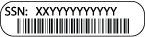
-
Faites un inventaire et notez le nombre et le type de câbles que vous avez reçus.
Le tableau suivant identifie les types de câbles que vous pouvez recevoir. Si vous recevez un câble non répertorié dans le tableau, reportez-vous à la Hardware Universe pour localiser le câble et identifier son utilisation.
Type de câble… Numéro de pièce et longueur Type de connecteur Pour… Câble 100 GbE (QSFP28)
X66211A-05 (112-00595), 0,5 m
X66211A-1 (112-00573), 1 m
X66211A-2 (112-00574), 2 M.
X66211A-5 (112-00574), 5 m

Stockage, interconnexion de cluster/haute disponibilité et données Ethernet (selon les commandes)
Câble 25 GbE (SFP28)
X66240-2 (112-00598), 2 M.
X66240-5 (112-00639), 5 m

Connexion réseau GbE (en fonction de la commande)
FC 32 Gbit/s (SFP+ Op)
X66250-2 (112-00342), 2 M.
X66250-5 (112-00344), 5 m
X66250-15 (112-00346), 15 M.

Connexion réseau FC
Câbles optiques
X66250-2-N-C (112-00342)

Câbles 16 Go FC ou 25 GbE pour cartes mezzanine (selon la commande)
RJ-45 (selon la commande)
X6585-R6 (112-00291), 3 m
X6562-R6 (112-00196), 5 m

Réseau de gestion
Câble de console micro-USB
Sans objet

Connexion à la console utilisée lors de la configuration du logiciel si l'ordinateur portable ou la console ne prend pas en charge la détection du réseau.
Câbles d'alimentation
Sans objet

Mise sous tension du système
-
Consultez le Guide de configuration du ONTAP NetApp et recueillez les informations nécessaires indiquées dans ce guide.
Étape 2 : installer le matériel de fixation
Vous devez installer votre système sur un rack de 4 montants ou une armoire système NetApp, le cas échéant.
-
Installez les kits de rails, au besoin.
-
Installez et sécurisez votre système en suivant les instructions fournies avec le kit de rails.
Vous devez être conscient des problèmes de sécurité associés au poids du système. 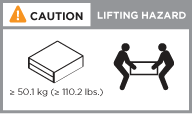
-
Connectez les périphériques de gestion des câbles à l'arrière des contrôleurs (comme illustré).
-
Placez le panneau à l'avant du système.
Étape 3 : connectez les câbles des contrôleurs à votre réseau
Vous pouvez câbler les contrôleurs au réseau en utilisant la méthode de cluster à 2 nœuds sans commutateur ou en utilisant la méthode de cluster commuté.
-
Si les étiquettes des ports de la carte ne sont pas visibles, vous pouvez identifier les ports en vérifiant l'orientation de l'installation de la carte (pour C400, le connecteur PCIe se trouve sur le côté gauche de l'emplacement de carte), puis rechercher la carte par numéro de référence dans NetApp Hardware Universe, qui montre un graphique du cadre avec les étiquettes des ports. Vous pouvez trouver le numéro de référence de la carte à l'aide de la commande sysconfig -a ou dans la liste de distribution du système.
-
Si vous effectuez le câblage d'une configuration IP MetroCluster, les ports e0a/e0b sont disponibles pour l'hébergement des LIF de données (généralement dans l'IPSpace par défaut).
Les ports d'interconnexion de cluster et les ports haute disponibilité d'un module de contrôleur sont câblés au module de contrôleur partenaire. Les ports de données en option, les cartes NIC en option et les ports de gestion des modules de contrôleur sont connectés aux commutateurs.
Vous devez avoir contacté votre administrateur réseau pour obtenir des informations sur la connexion du système aux commutateurs.
Veillez à vérifier le sens des languettes de fixation du câble lors de l'insertion des câbles dans les orifices. Les languettes de branchement des câbles sont vers le haut pour tous les ports intégrés et vers le bas pour les cartes d'extension (NIC).

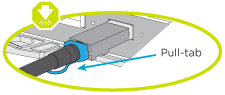

|
Lorsque vous insérez le connecteur, vous devez le sentir en place ; si vous ne le sentez pas, retirez-le, tournez-le et réessayez. |
-
Utiliser l'illustration pour terminer le câblage entre les contrôleurs et les commutateurs :
-
Accédez à Étape 4 : câblage des contrôleurs aux tiroirs disques pour obtenir les instructions de câblage du tiroir disque.
Les ports d'interconnexion de cluster et les ports haute disponibilité du module de contrôleur sont câblés au commutateur cluster/haute disponibilité. Les ports de données en option, les cartes NIC en option, les cartes mezzanine et les ports de gestion sont connectés aux commutateurs.
Vous devez avoir contacté votre administrateur réseau pour obtenir des informations sur la connexion du système aux commutateurs.
Veillez à vérifier le sens des languettes de fixation du câble lors de l'insertion des câbles dans les orifices. Les languettes de branchement des câbles sont vers le haut pour tous les ports intégrés et vers le bas pour les cartes d'extension (NIC).

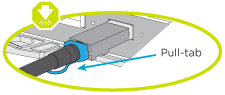

|
Lorsque vous insérez le connecteur, vous devez le sentir en place ; si vous ne le sentez pas, retirez-le, tournez-le et réessayez. |
-
Utiliser l'illustration pour terminer le câblage entre les contrôleurs et les commutateurs :
-
Accédez à Étape 4 : câblage des contrôleurs aux tiroirs disques pour obtenir les instructions de câblage du tiroir disque.
Étape 4 : câblage des contrôleurs aux tiroirs disques
Les options suivantes vous indiquent comment connecter un ou deux tiroirs de disque NS224 à votre système.
Option 1 : câblage des contrôleurs à un tiroir disque unique
Vous devez connecter chaque contrôleur aux modules NSM du tiroir de disque NS224.
Assurez-vous de vérifier que la flèche de l'illustration indique l'orientation correcte du connecteur de câble à languette. La languette de retrait du câble du NS224 est relevée.


|
Lorsque vous insérez le connecteur, vous devez le sentir en place ; si vous ne le sentez pas, retirez-le, tournez-le et réessayez. |
-
Utilisez l'illustration suivante pour connecter les contrôleurs à un tiroir disque.
-
Accédez à Étape 5 : installation et configuration complètes du système pour terminer l'installation et la configuration du système.
Option 2 : câblage des contrôleurs à deux tiroirs disques
Vous devez connecter chaque contrôleur aux modules NSM des deux tiroirs disques NS224.
Assurez-vous de vérifier que la flèche de l'illustration indique l'orientation correcte du connecteur de câble à languette. La languette de retrait du câble du NS224 est relevée.


|
Lorsque vous insérez le connecteur, vous devez le sentir en place ; si vous ne le sentez pas, retirez-le, tournez-le et réessayez. |
-
Utilisez l'illustration suivante pour connecter les câbles des contrôleurs à deux tiroirs disques.
-
Accédez à Étape 5 : installation et configuration complètes du système pour terminer l'installation et la configuration du système.
Étape 5 : installation et configuration complètes du système
Vous pouvez effectuer la configuration et l'installation du système en utilisant la découverte de cluster uniquement avec une connexion au commutateur et à l'ordinateur portable, ou en vous connectant directement à un contrôleur du système, puis en vous connectant au commutateur de gestion.
Option 1 : fin de la configuration et de la configuration du système si la détection du réseau est activée
Si la détection réseau est activée sur votre ordinateur portable, vous pouvez effectuer l'installation et la configuration du système à l'aide de la détection automatique des clusters.
-
Utilisez l'animation suivante pour mettre sous tension et définir les ID de tiroir d'un ou plusieurs tiroirs disques :
Pour les tiroirs disques NS224, les ID de tiroir sont prédéfinis à 00 et 01. Si vous souhaitez modifier les ID de tablette, utilisez l'extrémité droite d'un trombone ou un stylo à pointe sphérique à pointe étroite pour accéder au bouton d'ID de tablette situé derrière le cache.
Animation : définissez les ID de tiroir disque -
Branchez les câbles d'alimentation aux alimentations du contrôleur, puis connectez-les à des sources d'alimentation de différents circuits.
-
Assurez-vous que la détection réseau de votre ordinateur portable est activée.
Consultez l'aide en ligne de votre ordinateur portable pour plus d'informations.
-
Connectez votre ordinateur portable au commutateur de gestion.
-
Sélectionnez une icône ONTAP pour découvrir :
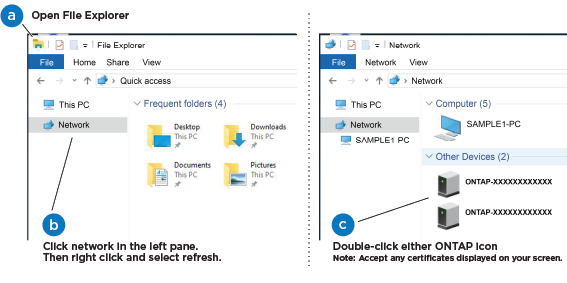
-
Ouvrez l'Explorateur de fichiers.
-
Cliquez sur réseau dans le volet gauche, cliquez avec le bouton droit de la souris et sélectionnez refresh.
-
Double-cliquez sur l'une des icônes ONTAP et acceptez les certificats affichés à l'écran.
XXXXX est le numéro de série du système du nœud cible.
System Manager s'ouvre.
-
-
Utilisez la configuration assistée de System Manager pour configurer votre système à l'aide des données collectées dans le guide de configuration ONTAP de NetApp.
-
Configurez votre compte et téléchargez Active IQ Config Advisor :
-
Connectez-vous à votre compte existant ou créez un compte.
-
Enregistrez votre système.
-
Téléchargez Active IQ Config Advisor.
-
-
Vérifiez l'état de santé de votre système en exécutant Config Advisor.
-
Une fois la configuration initiale terminée, reportez-vous à la section "Documentation sur ONTAP 9" pour plus d'informations sur la configuration de fonctions supplémentaires dans ONTAP.
Option 2 : fin de la configuration et de la configuration du système si la détection du réseau n'est pas activée
Si la détection réseau n'est pas activée sur votre ordinateur portable, vous devez effectuer la configuration et la configuration à l'aide de cette tâche.
-
Branchez et configurez votre ordinateur portable ou votre console :
-
Définissez le port de console de l'ordinateur portable ou de la console sur 115,200 bauds avec N-8-1.
Consultez l'aide en ligne de votre ordinateur portable ou de votre console pour savoir comment configurer le port de console. -
Connectez le câble de la console à l'ordinateur portable ou à la console à l'aide du câble de console fourni avec le système, puis connectez l'ordinateur portable au commutateur de gestion du sous-réseau de gestion .
-
Attribuez une adresse TCP/IP à l'ordinateur portable ou à la console à l'aide d'une adresse située sur le sous-réseau de gestion.
-
-
Utilisez l'animation suivante pour mettre sous tension et définir les ID de tiroir d'un ou plusieurs tiroirs disques :
Pour les tiroirs disques NS224, les ID de tiroir sont prédéfinis à 00 et 01. Si vous souhaitez modifier les ID de tablette, utilisez l'extrémité droite d'un trombone ou un stylo à pointe sphérique à pointe étroite pour accéder au bouton d'ID de tablette situé derrière le cache.
Animation : définissez les ID de tiroir disque -
Branchez les câbles d'alimentation aux alimentations du contrôleur, puis connectez-les à des sources d'alimentation de différents circuits.
Le démarrage initial peut prendre jusqu'à huit minutes. -
Attribuez une adresse IP initiale de gestion des nœuds à l'un des nœuds.
Si le réseau de gestion dispose de DHCP… Alors… Configuré
Notez l'adresse IP attribuée aux nouveaux contrôleurs.
Non configuré
-
Ouvrez une session de console à l'aide de PuTTY, d'un serveur de terminal ou de l'équivalent pour votre environnement.
Consultez l'aide en ligne de votre ordinateur portable ou de votre console si vous ne savez pas comment configurer PuTTY. -
Saisissez l'adresse IP de gestion lorsque le script vous y invite.
-
-
Utilisez System Manager sur votre ordinateur portable ou sur la console pour configurer votre cluster :
-
Indiquez l'adresse IP de gestion des nœuds dans votre navigateur.
Le format de l'adresse est https://x.x.x.x. -
Configurez le système à l'aide des données collectées dans le NetApp ONTAP Configuration guide.
-
-
Configurez votre compte et téléchargez Active IQ Config Advisor :
-
Connectez-vous à votre compte existant ou créez un compte.
-
Enregistrez votre système.
-
Téléchargez Active IQ Config Advisor.
-
-
Vérifiez l'état de santé de votre système en exécutant Config Advisor.
-
Une fois la configuration initiale terminée, reportez-vous à la section "Documentation sur ONTAP 9" pour plus d'informations sur la configuration de fonctions supplémentaires dans ONTAP.








